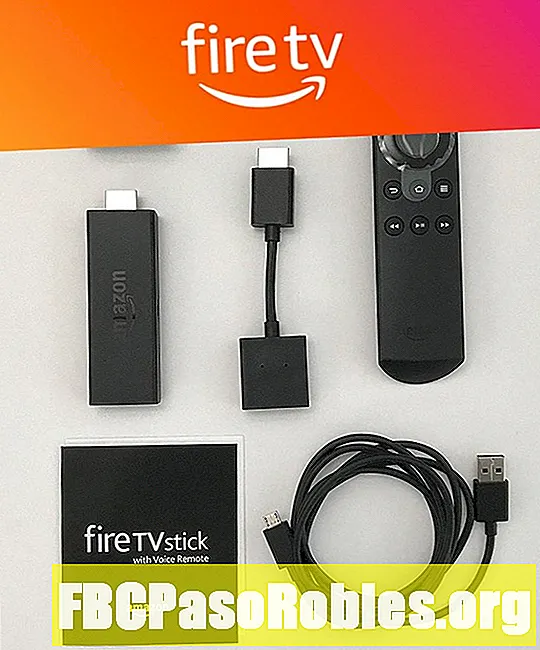Inhalt
- Verléiert net wichteg E-Mailen a Kontakter, Backup Är Outlook PST Datei
- Backt oder kopéiert Är Outlook Mail, Kontakter an aner Daten
- Wat fir Outlook Data a Virléiften ginn net a PST-Dateien ugesinn?
Verléiert net wichteg E-Mailen a Kontakter, Backup Är Outlook PST Datei
Et gi vill wichteg E-Mail-Messagen, Kontaktinformatioun a Kalenner-Rendez-vousen am Outlook gespäichert. Passt op datt Dir dëst net all verléiert am Fall vun engem Hard Disk Crash oder enger anerer Katastroph. Erstellt Backup-Exemplare vun Äre Personal Folders (.pst) Dateien - dat ass wou Outlook all Är wesentlech Daten späichert.
Instruktiounen an dësem Artikel gëllen fir Outlook 2019, Outlook 2016, Outlook 2013, Outlook 2010, an Outlook fir Microsoft 365.
Backt oder kopéiert Är Outlook Mail, Kontakter an aner Daten
Eng Backup-Kopie vun Ären Outlook Daten erstellen (oder se op en anere Computer plënneren) ka sou einfach sinn wéi eng eenzeg Datei kopéieren.
-
Géi op Datei a wielt Info.

-
Wielt Kont Astellungen > Kont Astellungen.

-
An Kont Astellungen Dialogbox, wielt de Donnéeën Dateien Reiter.

-
An Numm Lëscht, markéiert d'PST Datei déi Dir wëllt archivéieren.
OST Dateien (Dateien an der Location Kolonn déi .ost Extensioun hunn) späicheren E-Mailen fir Exchange an IMAP E-Mailkonten. Dir kënnt dës OST Dateien kopéieren, awer fir Daten aus OST Dateien ze extrahieren, benotzt en Drëtt Partei Tool wéi OST an PST Converter.
-
Wielt Open Datei Location.

-
Am Windows File Explorer klickt mat riets mat engem klickt op déi beliicht Datei.

-
Wielt Kopie.
Wann Dir net mat der rietser klickt wëllt op dës Datei klickt, da gitt op de Doheem tab a wielt KopieAn. Oder wann Dir Tastatur Ofkiirzungen wëllt, dréckt op Ctrl + C.

-
Gitt an den Ordner an deem Dir de Backup oder d'Kopie vun der PST Datei wëllt, da wielt Doheem > PasteAn. Oder, dréckt Ctrl + V.
-
Zoumaachen d'Windows Explorer Fenster.
-
An Kont Astellungen Dialogbox, wielt Zoumaachen.
Wat fir Outlook Data a Virléiften ginn net a PST-Dateien ugesinn?
Outlook späichert déi wichtegst Donnéeën a PST Dateien, awer e puer Astellunge sinn a getrennten Dateien gespäichert, déi Dir och wëllt backe oder kopéieren.
Besonnesch dës Dateien an hir Standardplazen enthalen:
- E-Mail Ënnerschrëften am Outlook erstallt: .rtf, .txt an .htm Dateien (ee fir all Format) genannt wéi d'Ënnerschrëft sinn an Benotzer [Benotzer] AppData Roaming Microsoft Ënnerschrëften
- Astellunge fir Schécken an Outlook am Outlook ze kréien: .srs Dateien (Outlook.srs, zum Beispill) sinn an Benotzer [Benotzer] AppData Roaming Microsoft Outlook
- Emaile gespäichert als Template fir nei Gebrauch: .oft Dateien (Template.oft, zum Beispill) sinn an Benotzer [Benotzer] AppData Roaming Microsoft Templates
- Dictionnairen déi Wierder enthalen déi Dir net wëllt datt den Outlook Schreifkontroll als falsch Schreifweis markéiert: .dic Dateien (Custom.dic, zum Beispill) sinn an Benotzer [Benotzer] AppData Roaming Microsoft UProof
- Dréckerastellungen (inklusiv Säitgréissten an Header- oder Fousszexttext) fir E-Mailen déi am Outlook erstallt goufen: OutlPrnt ass an Benotzer [Benotzer] AppData Roaming Microsoft Outlook